Chromeで実行されているプロセスが非常に多いのはなぜですか?
公開: 2021-07-28Google Chromeの実行中にコンピューターでタスクマネージャーを開いて、ブラウザーがバックグラウンドで開いたままにしているプロセスの数を確認したことがありますか? 開いているタブが2つまたは3つしかない場合でも、タスクマネージャーにはさらに多くのChromeエントリが表示されます。 それらはすべて、ブラウザに関連付けられているプロセスを表しています。
Chromeが非常に多くのプロセスを実行することが長所か短所か、およびこれらのプロセスの数を減らす方法を確認してください。
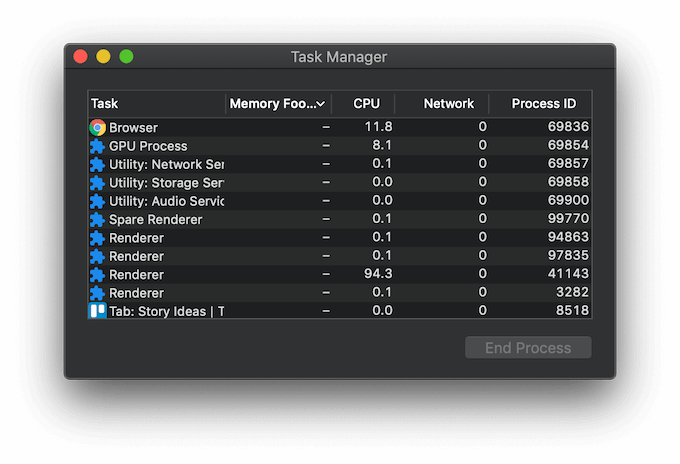
タスクマネージャでChromeのプロセスを確認する方法
タスクマネージャーは、コンピューターのパフォーマンスを向上させたり、オペレーティングシステムの多くの問題をトラブルシューティングしたりするのに役立つ、すべてのユーザーにとって不可欠なツールです。 WindowsとMacでタスクマネージャを開くには複数の方法があります。 ただし、Google Chromeでタスクマネージャーを開いて、Chromeが現在実行しているプロセスのみを表示できます。
コンピューターでタスクマネージャーを開くには、次の手順に従います。
- Chromeブラウザを開きます。
- 画面の右上隅にある3つのドットを選択して、Chromeのメニューを開きます。
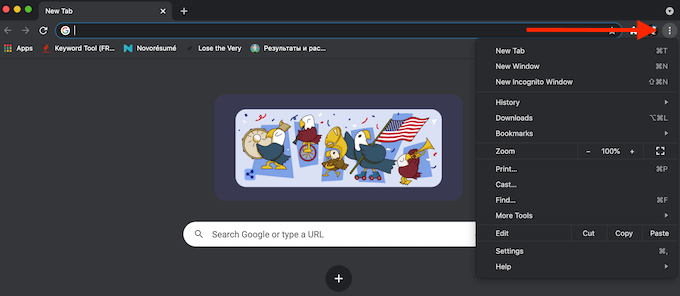
- メニューから、[その他のツール]> [タスクマネージャー]を選択します。 Windowsでは、キーボードショートカットのShift + Escを使用してタスクマネージャーを開くこともできます。
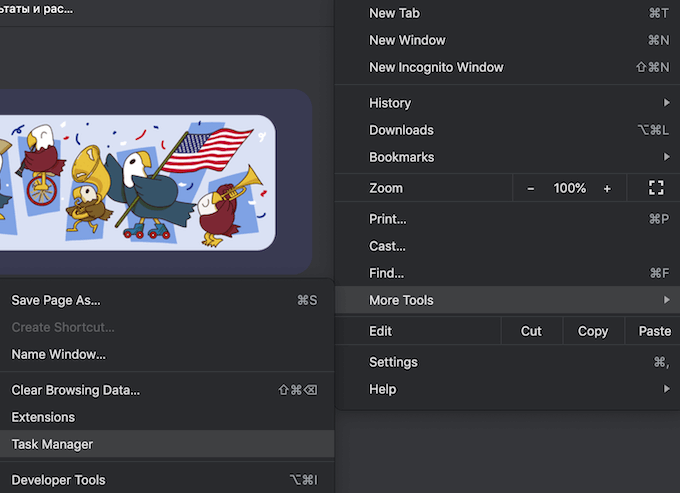
これにより、Google Chromeでタスクマネージャーが開き、アクティブなChromeプロセスのリストが表示されます。
Chromeが複数のプロセスを実行しているのは悪いことですか?
タスクマネージャーがChromeで非常に多くのプロセスを表示する理由の秘訣は、このブラウザーの動作にあります。 Google Chromeは、タブ(開いているすべてのタブ)、レンダラー、プラグインの3種類のプロセスを作成します。 使用している追加のタブまたは拡張機能ごとに、Chromeはオペレーティングシステムプロセスの個別のセットを作成し、すべてが同時に実行されます。
このマルチプロセスアーキテクチャは、ブラウザが機能するためにすべてのプロセスの作業に依存しないようにする独自のGoogleChrome機能です。 特定のプロセスがフリーズしたり動作を停止したりしても、他のプロセスは影響を受けないため、Chromeでの作業を再開できます。 複数のプロセスを同時に実行すると、Chromeの応答性も向上します。
同時に、一部のユーザーはこれに問題があると感じ、Chromeが開くプロセスの数を減らす方法を探しています。 良いニュースは、これを行うには1つ以上の方法があるということです。
Chromeが実行するプロセスの数を減らす方法
Chromeが開くプロセスの数を減らすために使用できるいくつかの方法を次に示します。 いずれかの方法を選択するか、すべてを試すことができます。
バックグラウンドプロセスをオフにする
最初にできることの1つは、Chromeがバックグラウンドで実行しているプロセスを無効にすることです。 これを行うには、Google Chromeを開き、メニューを開いて、[設定]> [詳細設定] > [システム]のパスに従います。 [ GoogleChromeが閉じているときにバックグラウンドアプリを実行し続ける]オプションを無効にします。
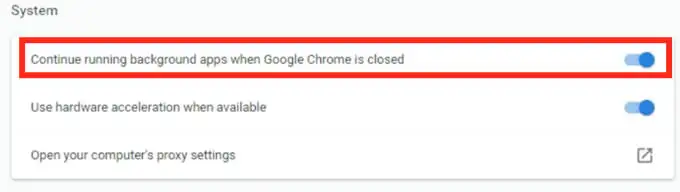
GoogleChromeアドオンと拡張機能を無効にする
アクティブなChromeプロセスの数は、ブラウザにインストールしたアドオンと拡張機能の数によっても異なります。 それらを無効にすると、アクティブなプロセスの数を大幅に減らすことができます。

すべてのアドオンと拡張機能を一度に削除する必要はありません。 日常的に使用しないものから始めましょう。 Chromeメニューを開き、[その他のツール]> [拡張機能]のパスに従います。 削除する拡張機能を見つけ、その横にあるスイッチを切り替えて拡張機能を無効にします。
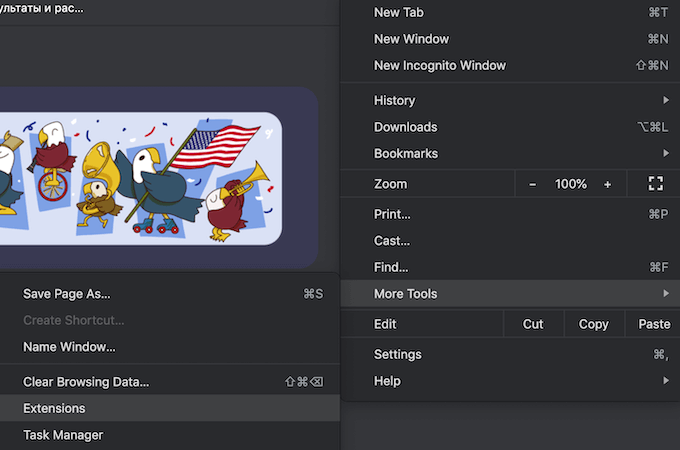
Google Chrome拡張機能とアドオンを使用すると、ユーザーエクスペリエンスが向上し、Chromeでは利用できない機能にアクセスできるようになります。 しかし、彼らはまた多くの資源を消費します。 拡張機能を無効にした後、それらがもう必要ないことに気付いた場合は、それらをアンインストールすることをお勧めします。
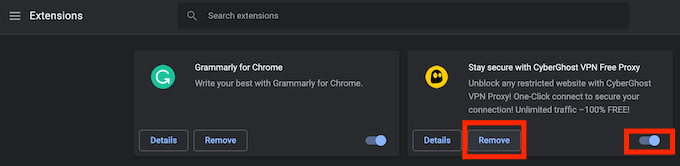
拡張機能のリストで、[削除]を選択してGoogleChromeから拡張機能を削除します。
GoogleChromeでプロセスを手動で終了する
余分なプロセスを手動で削除すると、リソースを保護するのにも役立ちます。 これは、GoogleChromeに組み込まれているタスクマネージャーを介して行うことができます。 これを行うには、以下の手順に従います。
- Chromeのメニューを開きます(画面の右上隅にある3つのドット)。
- その他のツールを選択します。
- タスクマネージャを選択します。
- 削除するプロセスを見つけて、[プロセスの終了]を選択します。 一度に複数のプロセスを停止できます。 これを行うには、 Shift (Windowsの場合)またはCommand (Macの場合)キーを押しながら、リストから複数のエントリを選択し、[プロセスの終了]を選択します。
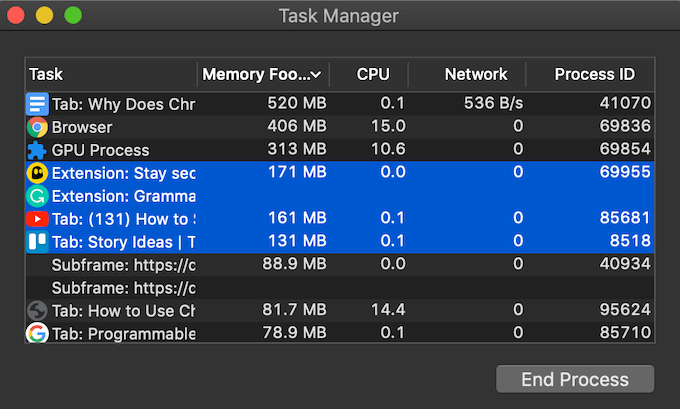
プロセスを終了すると、それらに関連付けられているタブが閉じられることに注意してください。 タブがフリーズしたり、拡張機能が遅れたりするなど、問題がありブラウザの速度が低下する原因となる重要でないプロセスのみを終了するようにしてください。 そうしないと、Chromeが無効になり、ブラウザを再起動する必要があります。
ブラウザのキャッシュとCookieをクリアする
キャッシュとCookieを定期的にクリアすることは、ブラウザが過負荷になり、リソースを使いすぎないようにするための予防策です。 Chromeに保存された一時ファイルが原因で、現在のブラウジングセッションで問題が発生している可能性があります。
[履歴]> [完全な履歴を表示] > [閲覧データの消去]のパスをたどると、ブラウザのキャッシュを消去できます。 閲覧履歴、 Cookieとその他のサイトデータ、キャッシュされた画像とファイルのすべてのチェックボックスをオンにしてください。 時間範囲を選択し、[データのクリア]を選択します。
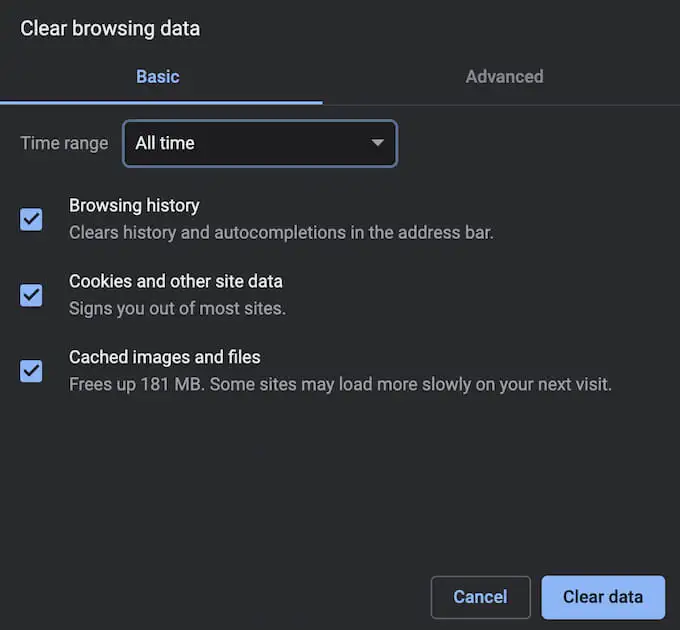
ブラウザをより効率的にする
デフォルトでは、Google Chromeは、新しいタブ、レンダラー、アドオン、または拡張機能ごとに個別のプロセスを開きます。 Chromeが開いているプロセスが多すぎるのを防ぐための明白な方法の1つは、ブラウザで開いているタブの数を減らすことです。 使い終わったら、不要になったタブをすべて閉じる習慣をつけましょう。
タスクマネージャーに表示されるChromeプロセスの数が気になりませんか? この数を減らすためにどのような方法を使用しますか? 以下のコメントセクションで、Chromeプロセス関連の経験を共有してください。
